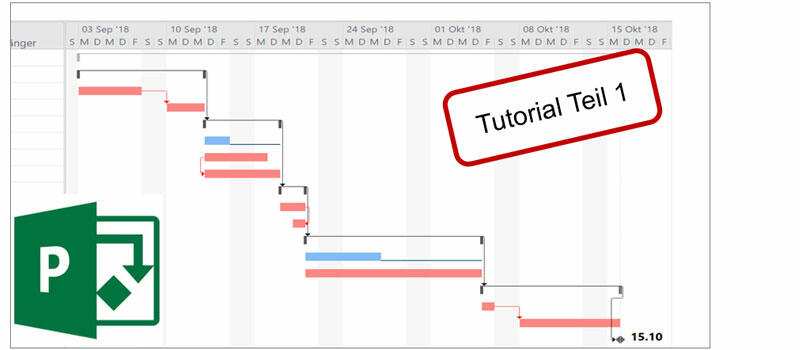
Vorgangserfassung, Projektstrukturierung, Verknüpfungen und mehr Tutorial für den Einstieg in Microsoft Project
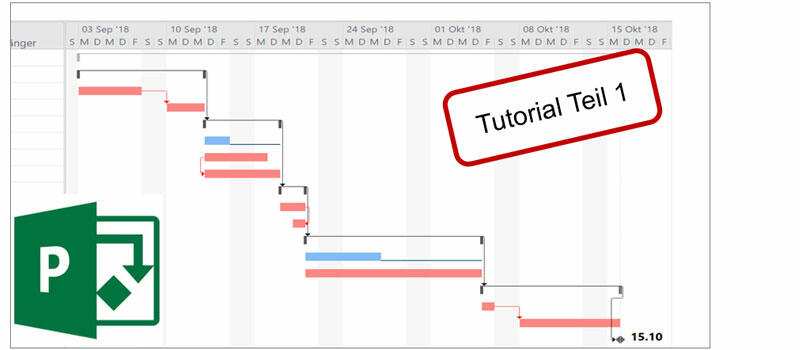
Microsoft Project gilt für viele Neueinsteiger als kompliziert und sperrig. Zu Unrecht: Mit dieser pragmatischen und soliden Anleitung lernen Sie, Microsoft Project zu beherrschen und erhalten die Grundlage für ein sicheres und erfolgreiches Arbeiten ohne viel Aufwand. Im ersten Teil dieses Tutorials zeigt Jürgen Rosenstock, wie Sie selbst ohne umfassende Project-Kenntnisse einen aussagekräftigen Ablaufplan für Ihr Projekt erstellen, den Sie z.B. auch als Gantt-Diagramm für Ihre Präsentation verwenden können.
Management Summary
Als Mitglied erhalten Sie die wichtigsten Thesen des Beitrags zusammengefasst im Management Summary!
Vorgangserfassung, Projektstrukturierung, Verknüpfungen und mehr Tutorial für den Einstieg in Microsoft Project
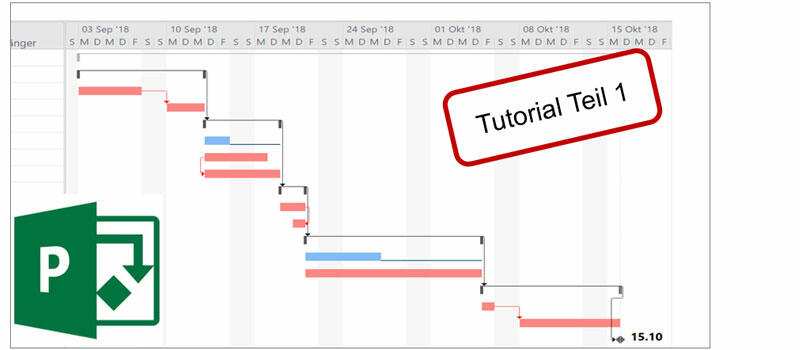
Microsoft Project gilt für viele Neueinsteiger als kompliziert und sperrig. Zu Unrecht: Mit dieser pragmatischen und soliden Anleitung lernen Sie, Microsoft Project zu beherrschen und erhalten die Grundlage für ein sicheres und erfolgreiches Arbeiten ohne viel Aufwand. Im ersten Teil dieses Tutorials zeigt Jürgen Rosenstock, wie Sie selbst ohne umfassende Project-Kenntnisse einen aussagekräftigen Ablaufplan für Ihr Projekt erstellen, den Sie z.B. auch als Gantt-Diagramm für Ihre Präsentation verwenden können.
Management Summary
Als Mitglied erhalten Sie die wichtigsten Thesen des Beitrags zusammengefasst im Management Summary!
Auch wenn Microsoft Project – gemessen an der Zahl der verkauften Lizenzen – zu den am weitesten verbreiteten Projektmanagement-Werkzeugen gehört, gilt das Programm vielen als zu komplex und sperrig. Dabei kann Project die Planung und Steuerung von Projekten durchaus erfolgreich unterstützen – vorausgesetzt, Sie wissen das Programm richtig anzuwenden und legen nicht einfach ohne Anleitung und Einarbeitung los.
Andernfalls stellt sich nach ersten euphorischen Versuchen meist schnell Ernüchterung ein, da die Arbeit mit Microsoft Project zu kompliziert erscheint und man lieber wieder zu Excel zurückkehrt. Typische Phasen auf dem Weg dorthin sind:
• Phase 1 – Enorme Begeisterung – Project sieht einfach aus, ein schneller Start scheint möglich.
• Phase 2 – Allmähliche Ernüchterung – Viele Funktionen rauben die Übersicht.
• Phase 3 – Panik – Die Vorgänge verschieben sich von allein, die Planung gerät durcheinander.
• Phase 4 – Bestrafung Unschuldiger – Ein Praktikant versucht, den Plan zu retten.
• Phase 5 – Wechsel zu Excel – Project ist doch viel zu kompliziert, der Plan wird in Excel neu erstellt.
Diese Artikelfolge soll Sie vor dem Rückfall nach Excel schützen. Mit pragmatischen und soliden Anleitungen lernen Sie Microsoft Project zu beherrschen und erhalten die Grundlage für ein sicheres und erfolgreiches Arbeiten ohne viel Aufwand.
Die Artikelfolge gliedert sich in folgende Einzelartikel:
- In diesem ersten Beitrag erfahren Sie, wie Sie einfach und schnell einen aussagekräftigen Ablaufplan für Ihr Projekt erstellen – von der Vorgangserfassung und Projektstrukturierung über Verknüpfungen bis hin zur Ermittlung des kritischen Pfads. Dieses Tutorial stellt die wichtigsten Basisfunktionen einfach und verständlich vor.
- Arbeiten mit Ressourcen – Welche Mitarbeiter arbeiten wann und in welchem Umfang an welchem Vorgang mit – abhängig von den Verfügbarkeiten und dem Vermeiden von Überlastungen.
- Projektüberwachung und Steuerung – Nach der erfolgreichen Planung des Projekts und den Ressourcenzuordnungen geht es an die aktive Steuerung des Projekts, der Kontrolle des Projektverlaufs und dem rechtzeitigen Reagieren bei möglichen Fehlentwicklungen.
- Erweiterte Funktionen, Tipps & Tricks – Welche erweiterten Funktionen bietet Project für die Projektarbeit? Mit welchen Tipps und Tricks können Sie das Arbeiten mit Project noch angenehmer gestalten?
- Project Online organisationsübergreifend nutzen – Wie kann ich Project in kleinen Organisationen oder Bereichen vernetzen, ein zentrales Projektportfolio darstellen und auf alle Ressourcen über einen Ressourcenpool zugreifen?
Versionshinweis
Dieser Artikel setzt auf der Version "Project Online Desktop Client" (Stand Juli 2018) auf, die z.B. über ein Office 365-Abonnement bezogen werden kann. Microsoft stellt über Online-Updates kontinuierlich neue Funktionen bereit, sodass sich nachfolgend zum Erscheinen dieses Artikels Abweichungen ergeben können. Kleinere Unterschiede zur klassischen Project Desktop-Version "Microsoft Project 2016" bzw. "Microsoft Project Professional 2016" sind möglich, sollten jedoch nur geringfügig vorhanden sein.
Das Beispiel-Projekt
Damit die Erläuterungen in diesem Tutorial einen möglichst hohen Praxisbezug bieten, ist das nachfolgende Tutorial an einem durchgängigen Projektbeispiel ausgerichtet – die Einführung von Microsoft Project in einer Projektorganisation. Deren Umgebung zeichnet sich durch folgende Eckdaten aus:

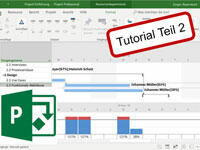
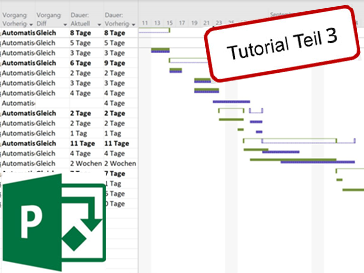


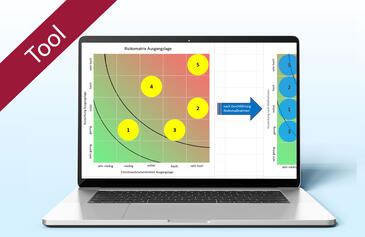
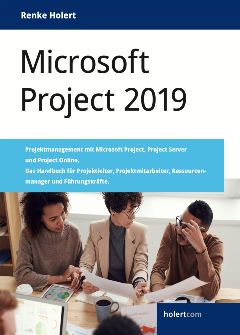
Dr. Heinz-Jürgen Ilsch
27.09.2018
j.rosenstock
09.10.2018